
Du kan låsa ditt titanium Apple-kort när som helst om du tappar eller förlorar det för att förhindra bedrägeri. Du kanske också vill välja att låsa ditt Apple-kort fysiskt om du inte äger det för tillfället. Låsa kortets händelser från de som används för att göra inköp. Du kan när som helst låsa upp eller låsa upp ditt titanium Apple-kort och iDB visar hur.
Om Apple Apple-kort
När du registrerar dig för ditt digitala Apple-kort kan du välja att få en fysisk titanvariant för att betala utan kontakt någonstans i världen. Mastercard accepteras, vilket är mycket användbart om din favorithandlare inte har fått Apple Pay. Som en påminnelse får du 1% dagliga kontanter för varje köp som görs med ett Apple Titanium-kort.
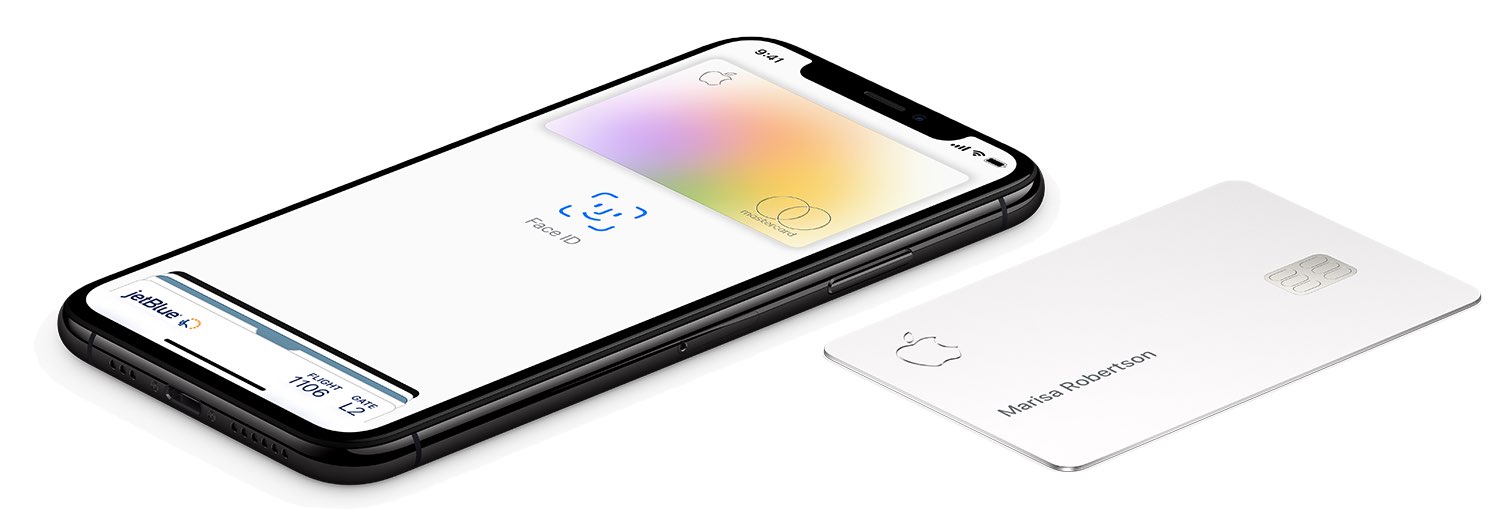
Lås upp Apple-kortet
För att förhindra bedrägeri har Apple Cards fysiska titan absolut inget nummer tryckt på det, CVV-säkerhetskod, utgångsdatum eller signatur på det. Dessa och andra funktioner gör Apple Card fysiskt säkrare än andra kreditkort. Om ditt Apple-kredit- eller betalkort har ett nummer på det, kan någon som en falsk kassör skriva ner det och hämta det.
Det betyder inte att ditt titankort inte har ett nummer tilldelat – du kan avslöja det Apple-kortnummer, tillsammans med dess utgångsdatum, CVV-säkerhetskod och andra känsliga detaljer, när som helst i Wallet-appen. Enligt Craig Vosburg, President för Nordamerikanska Mastercard-kortverksamhet, slumpade Apple det 16-siffriga numret som är kopplat till ditt Apple-kort till en kod som bara kan kännas igen av honom och Goldman.
Med andra ord, om ditt Apple-kort någonsin skulle visas någon annanstans, kan Apple lätt hitta det har äventyrats och döda det på ett ögonblick. Det bästa av allt är att du enkelt kan begära ett ersättningskort om ditt titankort går förlorat, skadat eller stulet.
Följ med iDB när vi visar hur du låser ett Apple-kort och låser upp det när som helst.
Hur man låser ett Apple-kort
Du kanske vill låsa ditt fysiska titan-Apple-kort om du för närvarande inte äger det, du har tappat det eller förlagt det, i vilket fall kortet inte längre kan användas för att göra inköp.
1) Öppna Plånboksprogram på din iPhone med iOS 12.4-programvara eller nyare.
2) Knacka Apple-kort.
3) Triple-tap Knappen igen ovan.
4) Rulla ner till avsnittet Fysiskt kort, tryck sedan på Nyckelkort.
5) Följ instruktioner på skärmen för att låsa kortet.
Låsta Apple-kort kan inte användas för att göra inköp förrän du manuellt låser upp.
Hur man låser upp Apple-kort
Du kan välja att låsa upp ditt Apple-kort när som helst i Wallet-applikationen.
1) Öppna Plånboksprogram på din iPhone med iOS 12.4-programvara eller nyare.
2) Knacka Apple-kort.
3) Triple-tap Knappen igen ovan.
4) Rulla ner till avsnittet Fysiskt kort, tryck sedan på Lås upp kortet.
5) Följ instruktioner för att avsluta öppningen av ditt titankort.
Du kan till exempel behöva ange ditt Apple ID-lösenord när du uppmanas och ge andra detaljer. När du har låst upp Apple Card-titan kan den användas igen för att göra ett köp.
Begär ett ersättningskort
För att förhindra bedrägeri uppmanas du med hjärta att begära ett nytt titankort om ditt kort för närvarande går förlorat eller förlorat, särskilt om kortet är skadat eller stulet.
Följ stegen nedan för att begära en Apple Card-ersättning:
1) Öppna Plånboksprogram på din iPhone med iOS 12.4-programvara eller nyare.
2) Knacka Apple-kort.
3) Triple-tap Knappen igen ovan.
4) Bläddra ner till Fysiskt kort avsnitt och tryck sedan på Begär ett utbyteskort.
5) Följ instruktioner på skärmen för att slutföra processen.
När du till exempel rapporterar statusen för ditt kort som är skadat, förlorat eller stulet kan systemet be dig att välja orsaken till att du behöver ett nytt kort. Du måste också verifiera din adress och annan information innan du låser upp ett låst titankort.

För att avbryta din begäran om ett Apple-ersättande titankort, börja chatta med en Apple Card Specialist genom att knacka på Apple Card i Wallet-applikationen, tryck sedan på Mer trepunktsmeny och välj Order. Oroa dig inte för att av misstag avbryta din begäran om ett nytt titankort eftersom du alltid har möjlighet att be om ett annat kort.
Och det är allt, alla!
Fler resurser för Apple Card
För att lära dig mer om att använda Apple-kort, se till att granska våra hur-tos:
Och när du är här, glöm inte bläddra i vårt lärararkiv.
Vi rekommenderar också att du tittar på Apple videohandledning relaterade till Apple Cards.
Behövs hjälp? Fråga iDB!
Om du gillar den här självstudien, dela den med dina vänner och lämna en kommentar nedan.
Fastnat? Är du inte säker på hur du gör vissa saker på ditt Apple-verktyg? Låt oss veta via [email protected] och framtida tutorials kan ge en lösning.
Skicka förslag till dina egna sätt via [email protected].
